
एडोब फोटोशॉप ग्राफिक संपादक के साथ काम करते समय, इस कार्यक्रम में फ़ॉन्ट्स को स्थापित करने का सवाल। इंटरनेट विभिन्न प्रकार के फोंट प्रदान करता है जो ग्राफिक काम के लिए एक उत्कृष्ट सजावट के रूप में काम कर सकते हैं, इसलिए यह गलत होगा कि आपकी रचनात्मक क्षमता को लागू करने के लिए ऐसे शक्तिशाली उपकरण का उपयोग न करें।
फोंट की स्थापना
फ़ोटोशॉप में फोंट डाउनलोड करने के कई तरीके हैं। वास्तव में, उनमें से सभी को ऑपरेटिंग सिस्टम में फोंट जोड़ने के लिए कम किया जाता है, जिसके बाद उनका उपयोग अन्य अनुप्रयोगों में किया जा सकता है। सबसे पहले, फ़ोटोशॉप को बंद करना आवश्यक है, फिर स्थापना सीधे की जाती है, जिसके बाद आप प्रोग्राम चला सकते हैं - यह नए फोंट होंगे। इसके अलावा, आपको एक्सटेंशन के साथ आवश्यक फ़ाइलों को डाउनलोड करने की आवश्यकता है। .ttf।, .fnt।, .tf।).
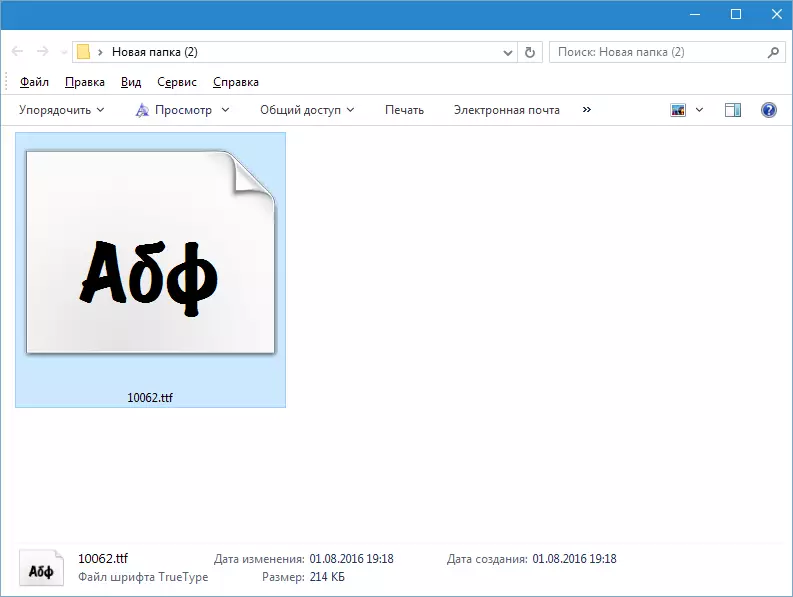
तो फोंट स्थापित करने के कई तरीकों पर विचार करें:
विधि 1: सरल स्थापना
- 1 बनाएं फ़ाइल पर राइट-क्लिक करें, और संदर्भ विंडो में, आइटम का चयन करें "इंस्टॉल".

- फ़ाइल पर बाएं बटन को डबल-क्लिक करें। संवाद बॉक्स में, चुनें "इंस्टॉल".

विधि 2: "नियंत्रण कक्ष"
- B. पर जाएं "कंट्रोल पैनल" मेनू से "शुरू" और पैराग्राफ चुनें "पंजीकरण और निजीकरण".
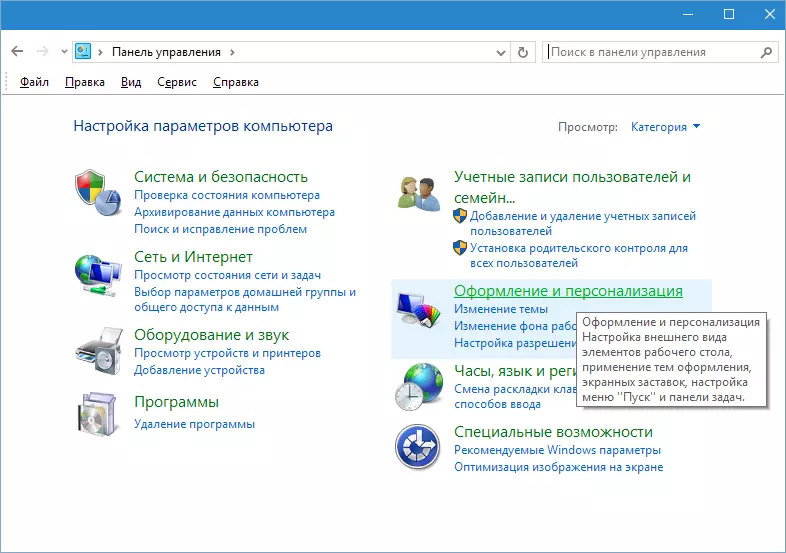
इस घटना में कि पहले चरण में आप मेनू में गिरेंगे "सभी नियंत्रण कक्ष तत्व" , तुरंत आइटम का चयन करें "फोंट्स" और अंतिम आइटम (प्रतिलिपि) से एक कार्रवाई करें।
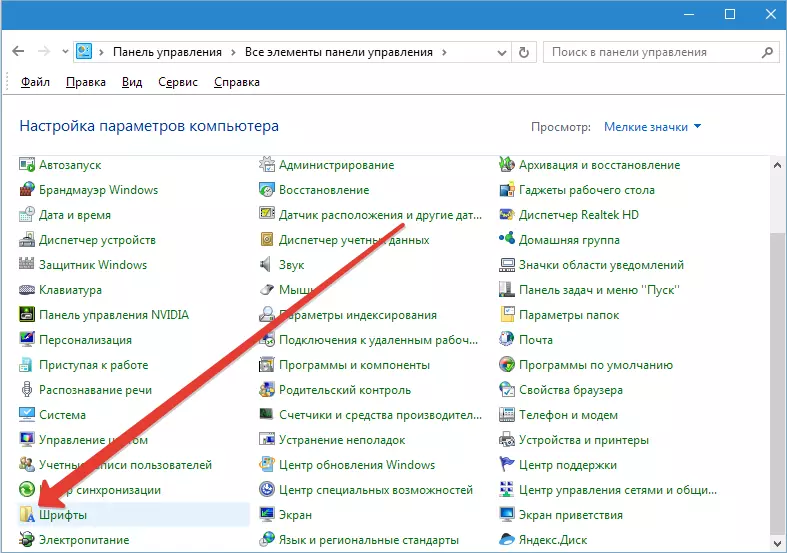
विधि 3: सिस्टम फ़ोल्डर
सामान्य रूप से, विधि पिछले एक के करीब है, केवल यहां आपको फ़ोल्डर में जाने की आवश्यकता है "खिड़कियाँ" सिस्टम डिस्क पर और फ़ोल्डर खोजें फोंट्स । फ़ॉन्ट स्थापना पिछले विधि के समान बनाई गई है (फ़ाइल को फ़ोल्डर में कॉपी करना)।
सी: \ विंडोज \ फोंट

यह भी देखें: कंप्यूटर पर TTF फ़ॉन्ट्स स्थापित करें
यह एडोब फोटोशॉप में नए फोंट स्थापित किया जा सकता है।
